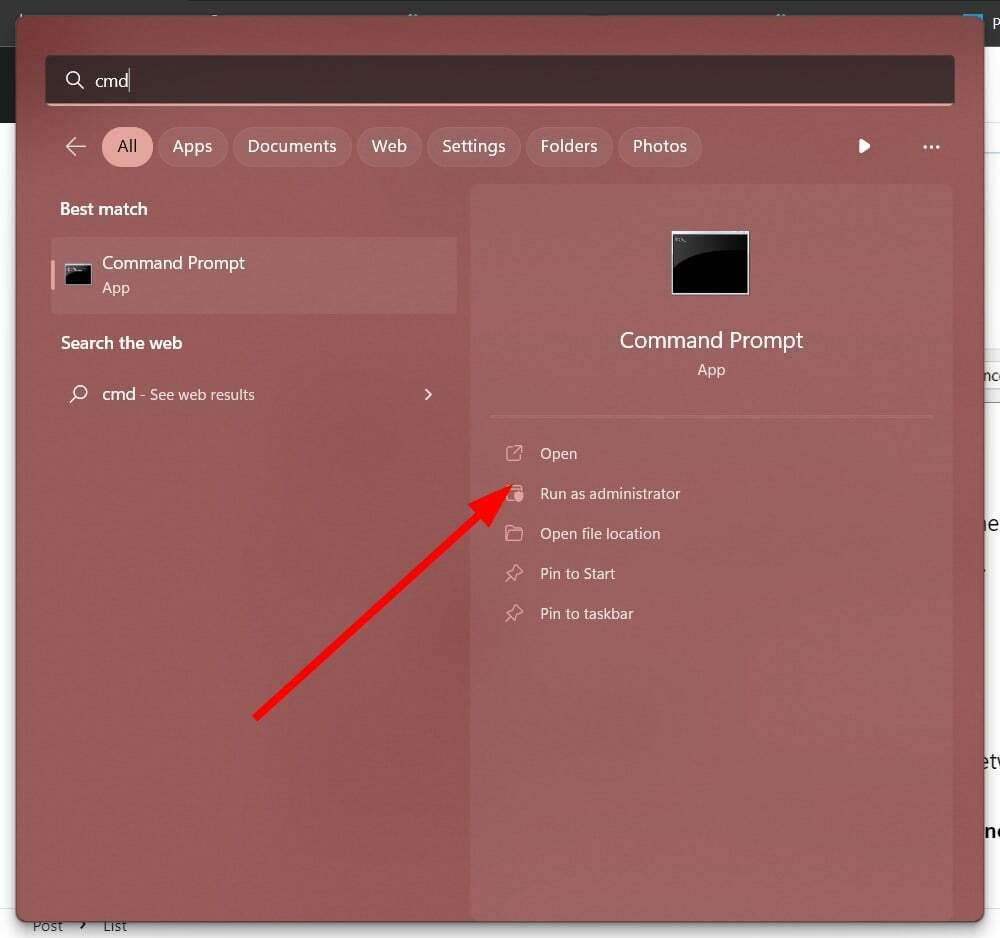გადატვირთეთ Windows Audio სერვისი ან განაახლეთ აუდიო დრაივერი
- ეს შეცდომა ძირითადად ხდება მოძველებული ან დაზიანებული ხმის დრაივერების ან გაუმართავი მოწყობილობის გამო.
- როდესაც ვიდეოს ყურებისას ხედავთ შეცდომის კოდს 0xc00d36fa, ის არ შეაჩერებს ვიდეოს დაკვრას. მაგრამ ვიდეოს დაკვრის დროს ხმას ვერ გაიგებთ.
- ეს პრობლემა შეიძლება წარმოიშვას ნებისმიერ მედია ფლეერთან და ზოგიერთმა მომხმარებელმა ასევე განიცადა ეს ისეთი ვებსაიტების გამოყენებისას, როგორიცაა YouTube.
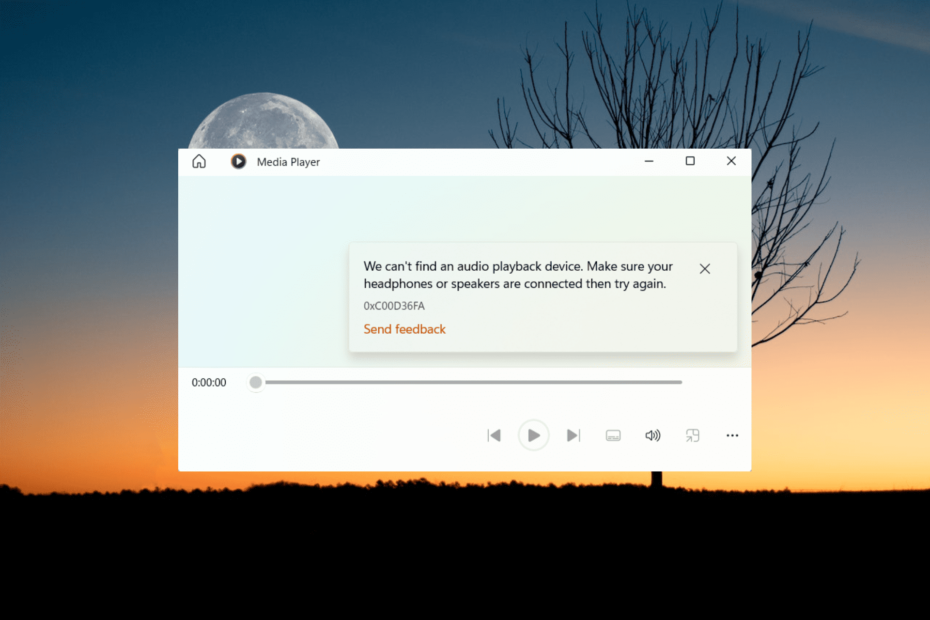
Xდააინსტალირეთ ჩამოტვირთვის ფაილზე დაწკაპუნებით
- ჩამოტვირთეთ DriverFix (დამოწმებული ჩამოტვირთვის ფაილი).
- დააწკაპუნეთ სკანირების დაწყება ყველა პრობლემური დრაივერის მოსაძებნად.
- დააწკაპუნეთ დრაივერების განახლება ახალი ვერსიების მისაღებად და სისტემის გაუმართაობის თავიდან ასაცილებლად.
- DriverFix ჩამოტვირთულია 0 მკითხველი ამ თვეში.
შეგხვდებათ 0xC00D36FA შეცდომის კოდი შეცდომის შეტყობინებასთან ერთად ჩვენ ვერ პოულობს აუდიო დაკვრას დბოროტება შეიძლება იმედგაცრუებული იყოს აუდიო ან ვიდეო ფაილების დაკვრის მცდელობისას. ეს არის საერთო პრობლემა, რომელსაც ბევრი Windows მომხმარებელი აწყდება Windows Media Player-ის გამოყენებისას.
თუმცა, არსებობს რამდენიმე შესაძლო გადაწყვეტა Windows-ში 0xC00d36FA შეცდომის მოსაგვარებლად და ჩვენ მათ აქ შევისწავლით.
რა არის 0xC00D36FA შეცდომა?
როდესაც ვიდეოების ან აუდიო ფაილების დაკვრისას შეხვდებით შეცდომის კოდს 0xC00D36FA, ვერ გაიგებთ ხმას და შეიძლება იყოს პრობლემა აუდიო მოწყობილობასთან ან დრაივერთან.
აქ არის 0xC00D36FA შეცდომის კოდის რამდენიმე გავრცელებული მიზეზი:
- გათიშულია აუდიო მოწყობილობა: თუ აუდიო მოწყობილობა სწორად არ არის დაკავშირებული, შეიძლება შეგექმნათ შეცდომა ვიდეოების ან აუდიო ფაილების დაკვრისას.
- მესამე მხარის ჩარევა: თქვენს კომპიუტერზე დაინსტალირებული ზოგიერთმა აპლიკაციამ ან დანამატმა შეიძლება შეცვალოს აუდიო პარამეტრები ან კონფლიქტი Windows Media Player, რაც იწვევს შეცდომის წარმოქმნას.
- აუდიო მოწყობილობის ან დრაივერის პრობლემები: მოძველებული ან შეუთავსებელი აუდიო დრაივერები, არასწორად კონფიგურირებული პარამეტრები ან გაუმართავი აპარატურა შეიძლება გამოიწვიოს 0xC00D36FA შეცდომა აუდიოს დაკვრისას.
- მავნე პროგრამა ან უსაფრთხოების პროგრამული უზრუნველყოფა: უსაფრთხოების პროგრამულმა ან მავნე პროგრამამ თქვენს სისტემაში შეიძლება ხელი შეუშალოს აუდიოს დაკვრას, რაც გამოიწვევს შეცდომის კოდს.
როგორ დავაფიქსირო შეცდომის კოდი 0xC00D36FA?
ექსპერტის რჩევა:
სპონსორირებული
მოძველებული დრაივერები არის შეცდომების და სისტემის პრობლემების მთავარი მიზეზი. თუ თქვენი ზოგიერთი ფაილი აკლია ან იშლება, ავტომატური გადაწყვეტა, როგორიცაა DriverFix შეუძლია ამ პრობლემების გადაჭრა მხოლოდ რამდენიმე დაწკაპუნებით. და ის ასევე მსუბუქია თქვენს სისტემაზე!
სანამ ცდილობთ ქვემოთ მოცემულ კომპლექსურ გადაწყვეტილებებს, სცადეთ შემდეგი:
- შეამოწმეთ თქვენი აუდიო მოწყობილობა: დარწმუნდით, რომ სწორად შეაერთეთ ყურსასმენები ან დინამიკები თქვენს კომპიუტერში და შეამოწმეთ თუ კაბელები არ არის დაზიანებული.
- გადატვირთეთ კომპიუტერი: უმეტეს შემთხვევაში, მარტივი გადატვირთვა მოაგვარებს პრობლემას.
- გამოიყენეთ სხვა მოთამაშე: სცადეთ გამოიყენოთ სხვადასხვა მედია ფლეერები ფაილის გასახსნელად და შეამოწმეთ, არის თუ არა პრობლემა პროგრამაში.
- აუდიო მოწყობილობების გათიშვა: გათიშეთ ყველა გარე ხმის მოწყობილობა, როგორიცაა ყურსასმენები ან დინამიკები, რათა დარწმუნდეთ, რომ ხმის მოწყობილობა არ მუშაობს.
1. ჩართეთ აუდიო მოწყობილობა
დარწმუნდით, რომ თქვენი აუდიო მოწყობილობები შემთხვევით არ არის გამორთული ან დეინსტალირებული.
- დააჭირეთ ფანჯრები გასაღები, ტიპი მოწყობილობის მენეჯერი, და აირჩიეთ Მოწყობილობის მენეჯერი.
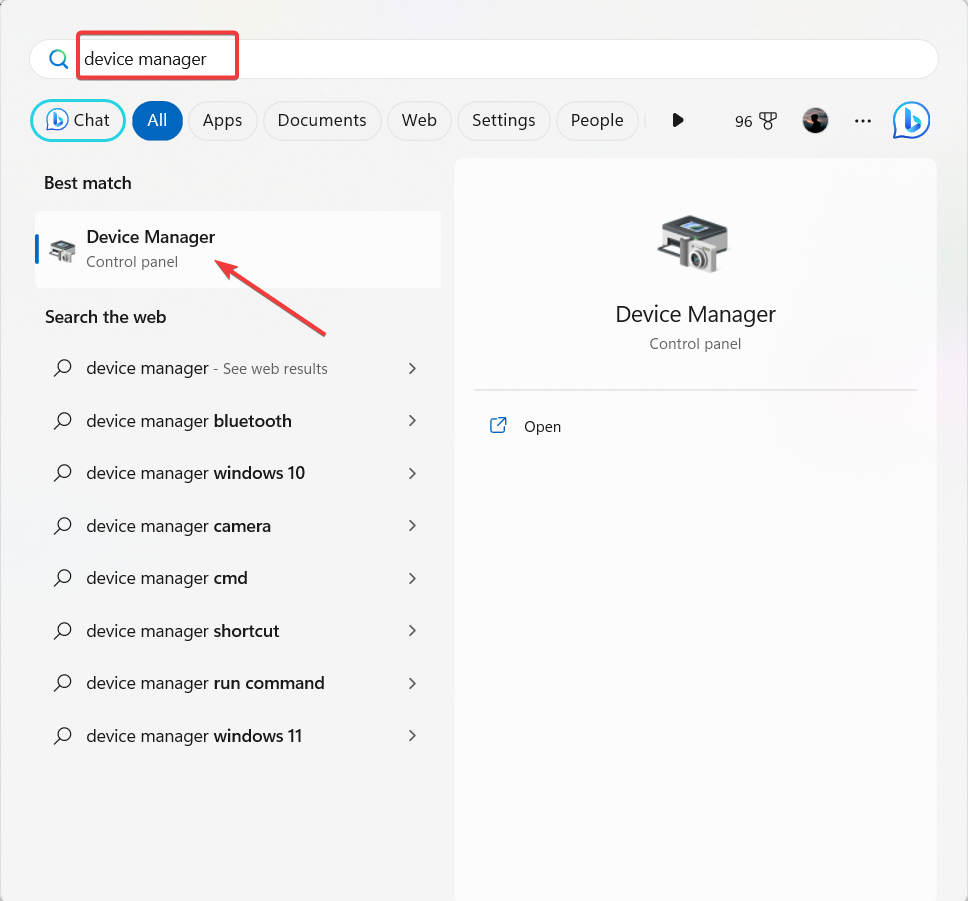
- გააფართოვეთ ხმის, ვიდეოს და თამაშის კონტროლერები კატეგორია და შეამოწმეთ თუ რომელიმე მოწყობილობა გამორთულია.
- შემდეგ, დააწკაპუნეთ გამორთული მოწყობილობაზე მარჯვენა ღილაკით და აირჩიეთ მოწყობილობის ჩართვა.
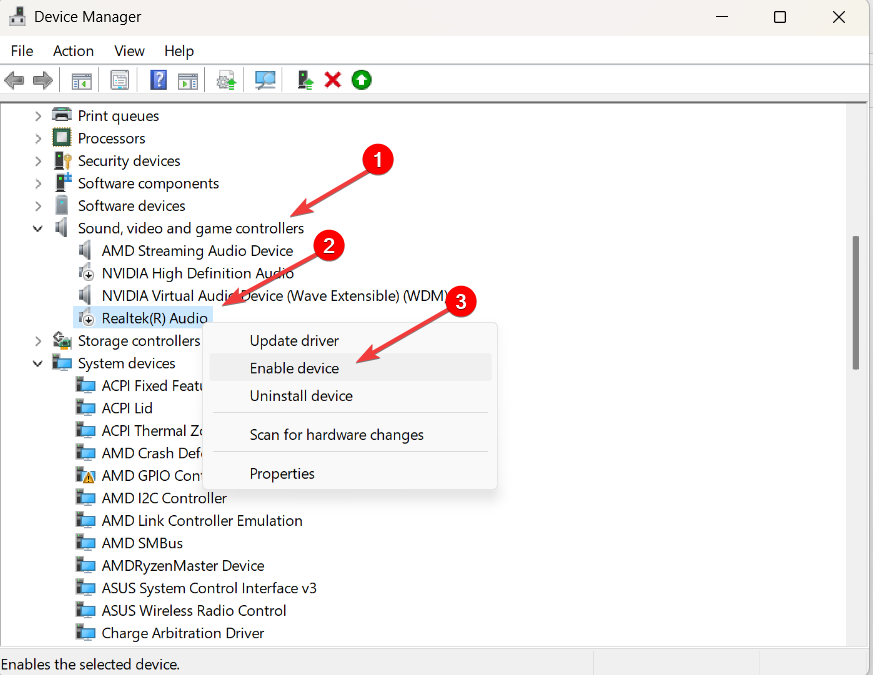
- თქვენ უნდა შეძლოთ თქვენი აუდიო ფაილის დაკვრა ახლა ყოველგვარი შეცდომის გარეშე.
2. გაუშვით აუდიო პრობლემების მოგვარების პროგრამა
- დაჭერა ფანჯრები + მე Windows პარამეტრების გასახსნელად გადადით სისტემადა აირჩიეთ პრობლემების მოგვარება.
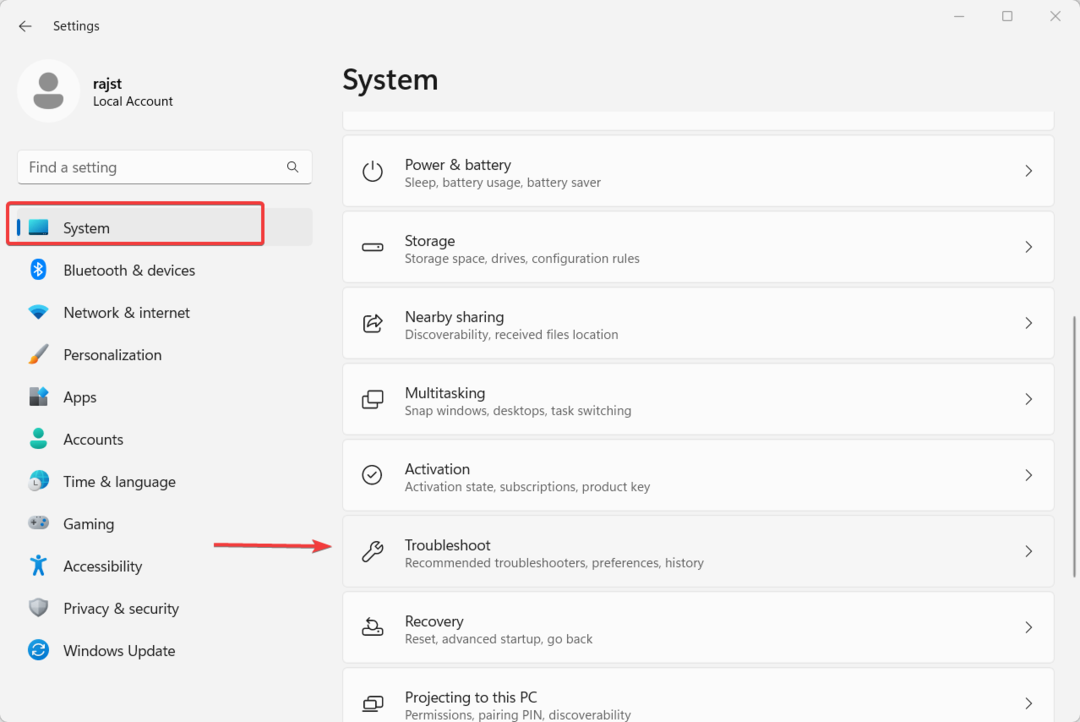
- პრობლემების მოგვარების პარამეტრების განყოფილებაში აირჩიეთ სხვა პრობლემების მოგვარების საშუალებები.
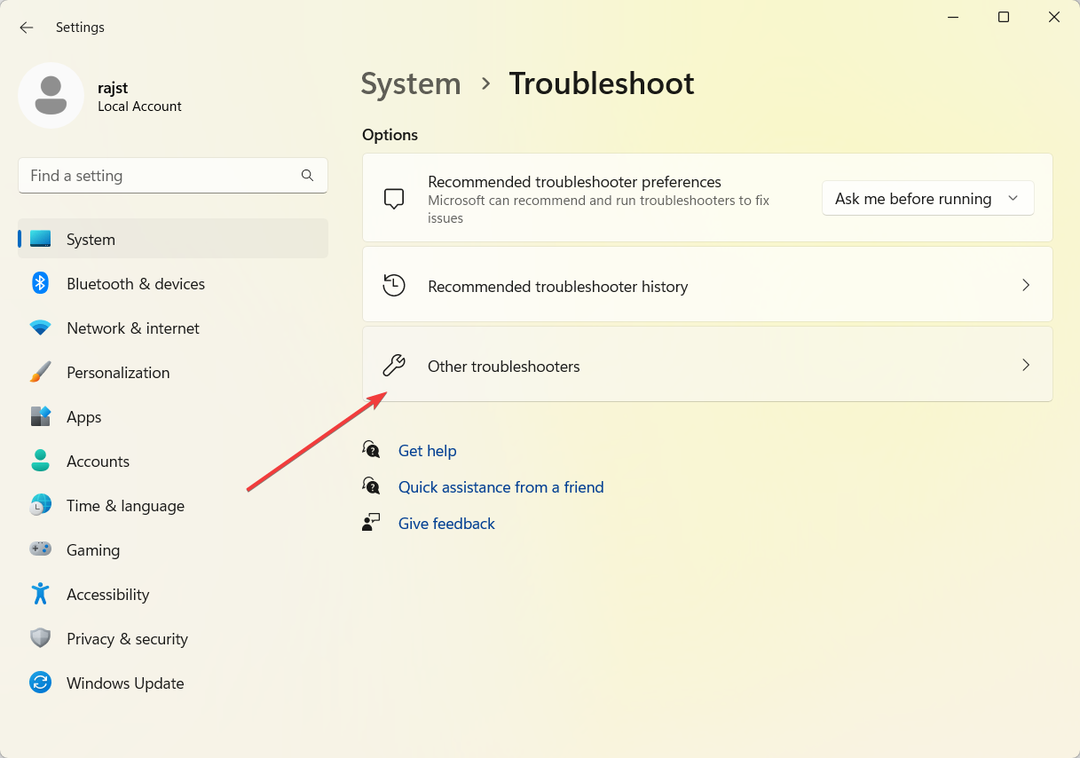
- შემდეგ, დააწკაპუნეთ გაიქეცი ღილაკი გვერდით აუდიო.
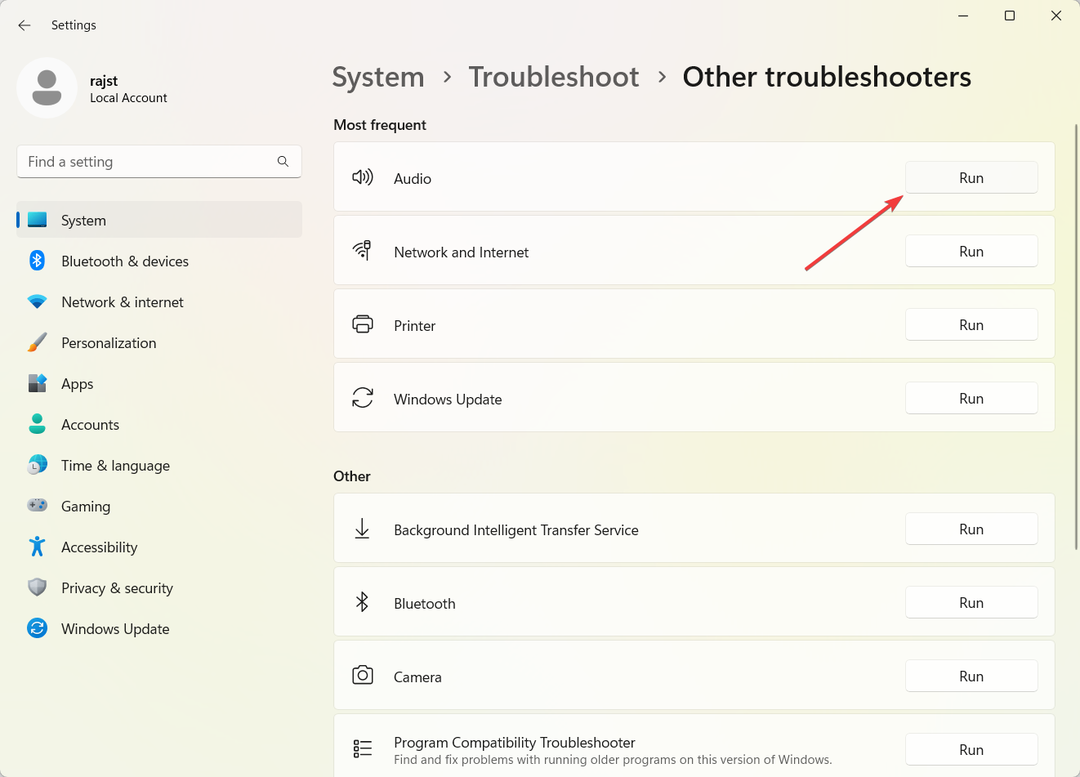
- მიჰყევით ეკრანზე მითითებებს Windows-ში აუდიო ან ხმის პრობლემების მოსაგვარებლად.
პრობლემების აღმოფხვრა შეასრულებს დიაგნოზს თქვენს კომპიუტერზე, რათა დაადგინოს პრობლემა, რომელსაც განიცდით. ის ასევე განახორციელებს როგორც ავტომატურ, ასევე ხელით ნაბიჯებს პრობლემის მოსაგვარებლად.
3. გადატვირთეთ აუდიო სერვისები
- დაჭერა ფანჯრები + რ, ტიპი სერვისები.msc დიალოგურ ფანჯარაში, შემდეგ დააჭირეთ შედი.
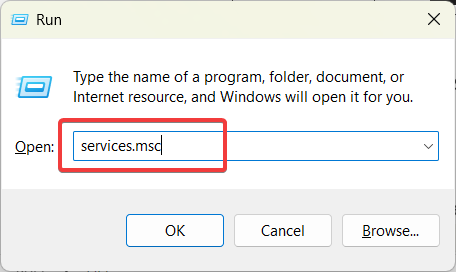
- Იპოვო Windows აუდიო სერვისი სიიდან, დააწკაპუნეთ მასზე მარჯვენა ღილაკით და აირჩიეთ Თვისებები.
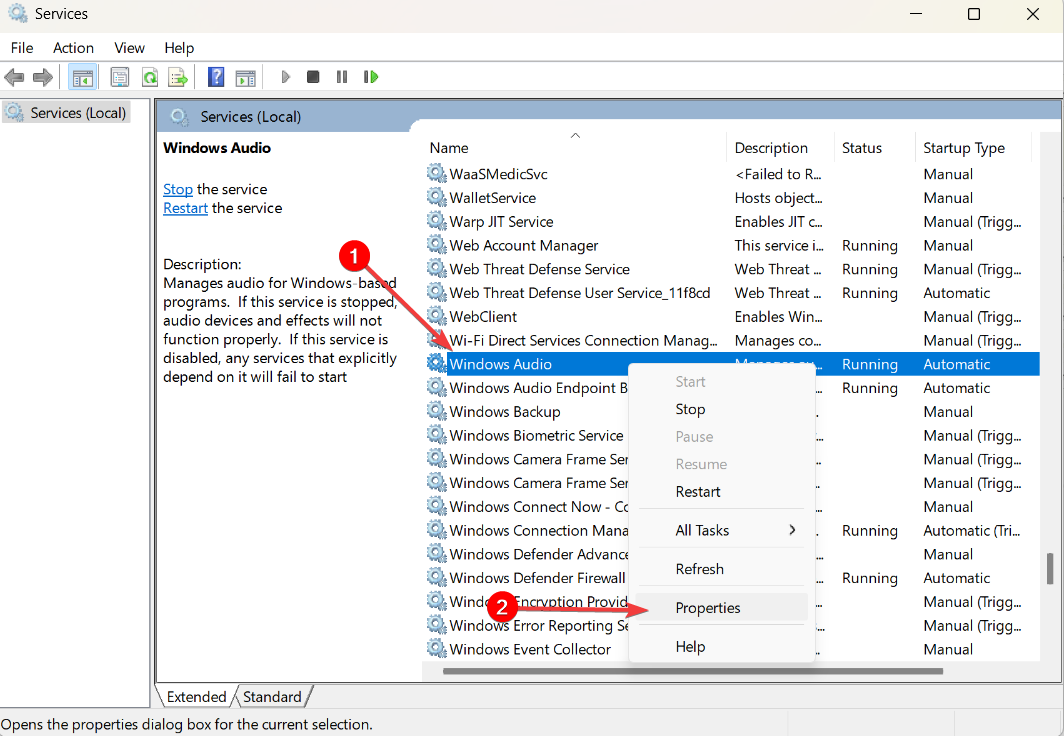
- შემდეგ, დააწკაპუნეთ გაჩერდი.
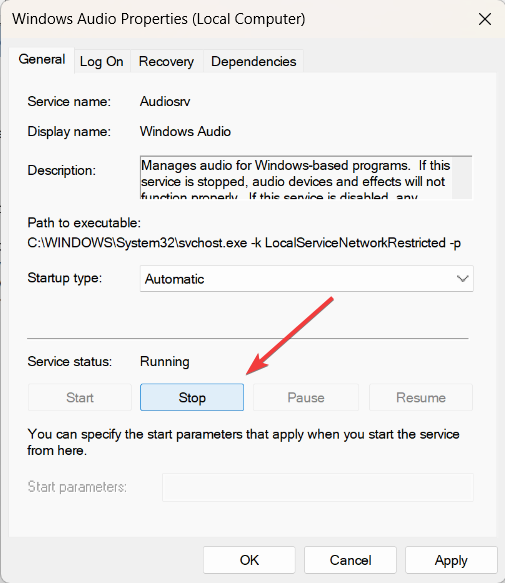
- თუ ხედავთ მოთხოვნას სხვა სერვისების შეწყვეტის შესახებ, დააწკაპუნეთ დიახ.
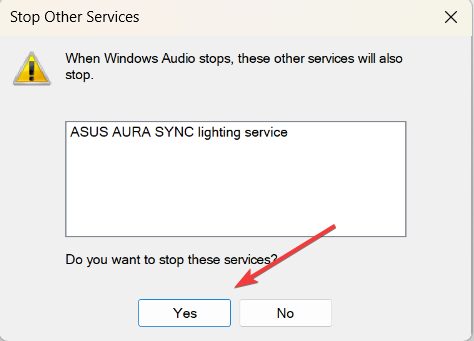
- დარწმუნდით, რომ გაშვების ტიპი დაყენებულია Ავტომატური და დააწკაპუნეთ მიმართეთ.
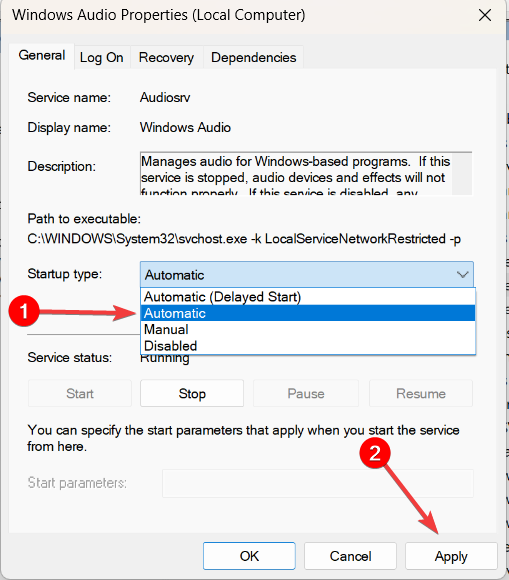
- დააწკაპუნეთ დაწყება და მერე კარგი სერვისის გადატვირთვა.
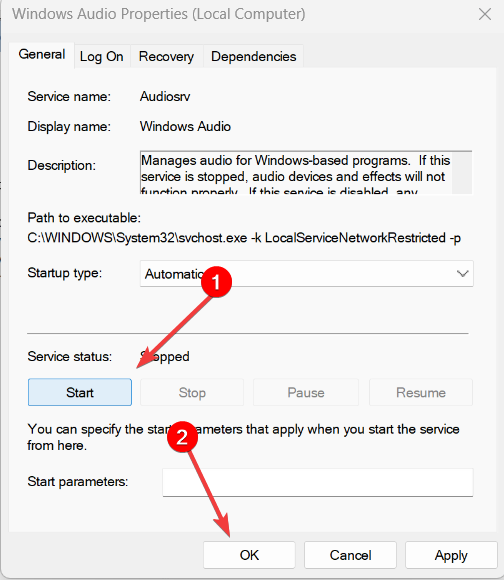
- ამის შემდეგ, დააწკაპუნეთ მარჯვენა ღილაკით Windows Audio Endpoint Builder და აირჩიეთ Თვისებები.
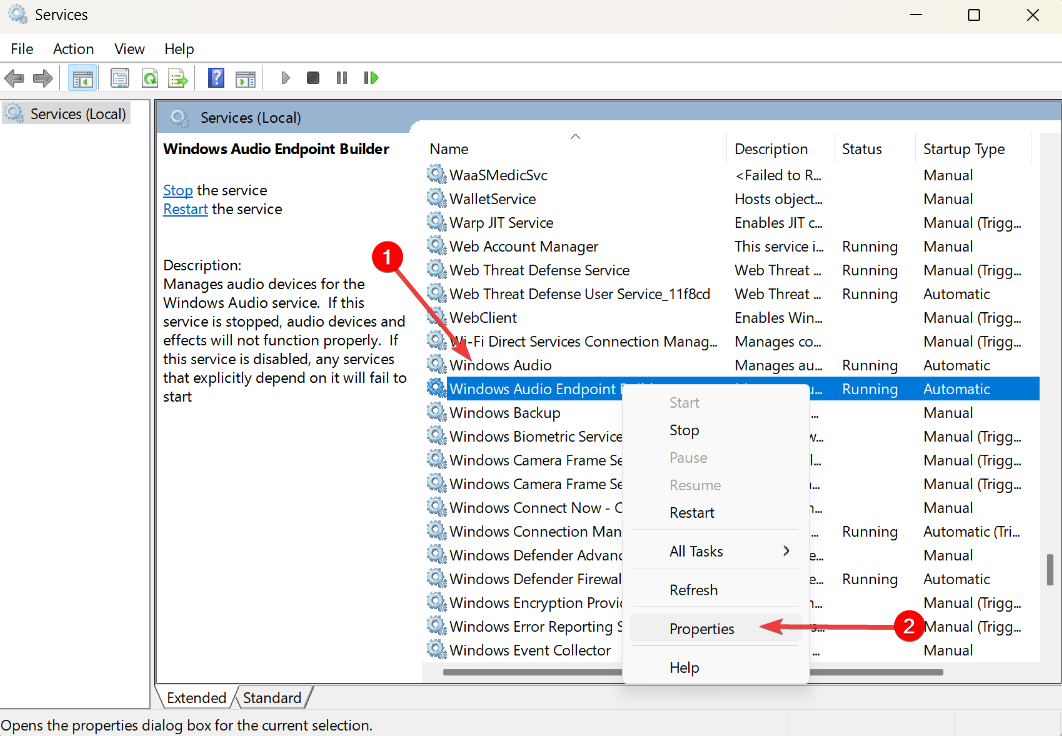
- დააწკაპუნეთ გაჩერდი და შემდეგ დააყენეთ გაშვების ტიპი Ავტომატური.
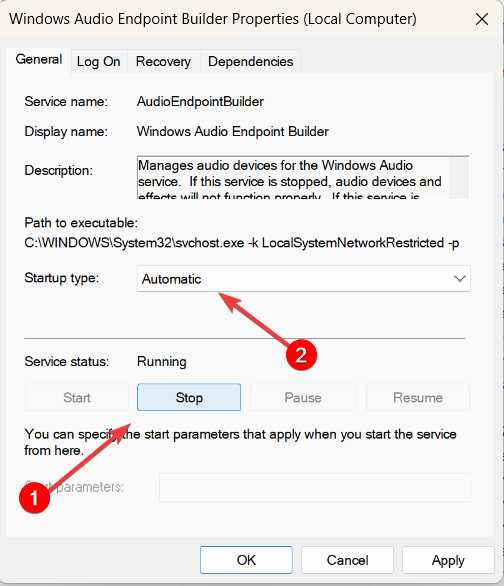
- შემდეგ, დააწკაპუნეთ მიმართეთ და შემდეგ აირჩიეთ დაწყება სერვისის გადატვირთვა.
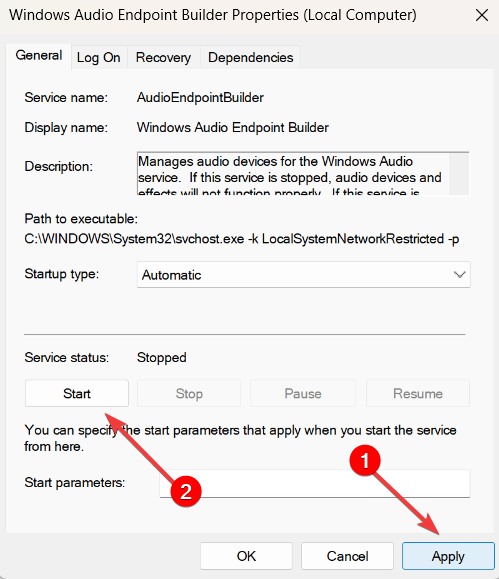
- ბოლოს დახურეთ სერვისების კონსოლი, გადატვირთეთ კომპიუტერი და შეამოწმეთ, დაფიქსირდა თუ არა შეცდომა 0xC00D36FA.
- oleacc.dll ვერ მოიძებნა: როგორ გავასწოროთ ან გადმოვწეროთ ხელახლა
- ჯგუფი ან რესურსი არ არის სწორ მდგომარეობაში [შესწორება]
- მოვლენის ID 5379: როგორ შეასწოროთ მაუსი, თუ ის გათიშულია
- შესწორება: ინსტალერმა ვერ დააინსტალირა დრაივერის ეს შეცდომა
4. ხმის დრაივერების განახლება
- გახსენით Start მენიუ, ჩაწერეთ მოწყობილობის მენეჯერი, და აირჩიეთ Მოწყობილობის მენეჯერი.

- დრაივერების სიიდან გააფართოვეთ ხმის, ვიდეო და თამაშის კონტროლერები, დააწკაპუნეთ აუდიო მოწყობილობაზე მარჯვენა ღილაკით და აირჩიეთ დრაივერის განახლება.
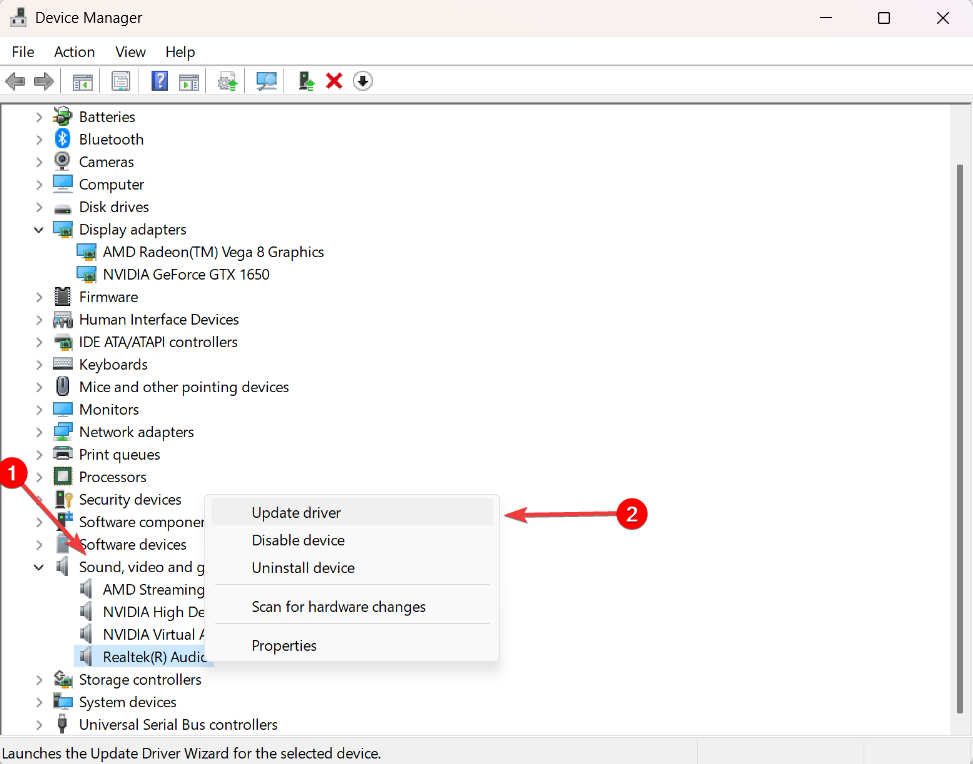
- ში დრაივერების განახლება ფანჯარა, აირჩიეთ დაათვალიერე ჩემი კომპიუტერი დრაივერებისთვის.
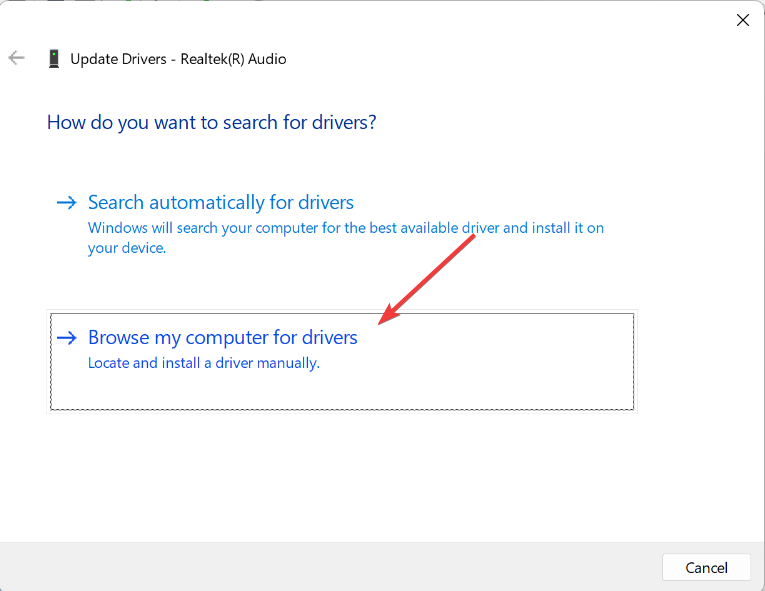
- შემდეგი, დააწკაპუნეთ ნება მომეცით ავირჩიო ჩემს კომპიუტერზე არსებული დრაივერების სიიდან. ასევე შეგიძლიათ დააწკაპუნოთ დათვალიერება აირჩიეთ დრაივერი, რომელიც გადმოწერეთ მწარმოებლის ვებსაიტიდან.
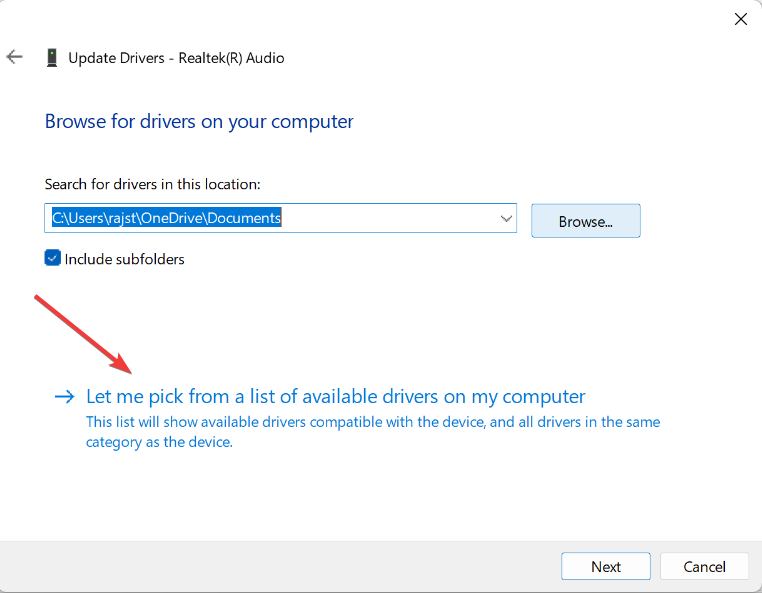
- აირჩიეთ სწორი დრაივერი თავსებადი დრაივერების სიიდან და დააწკაპუნეთ შემდეგი.
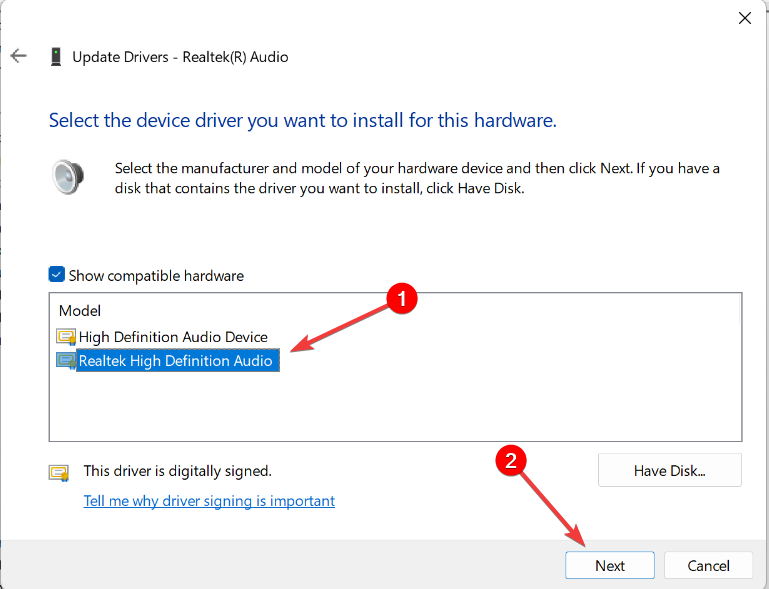
- დრაივერის დაყენების შემდეგ დააწკაპუნეთ დახურვა.
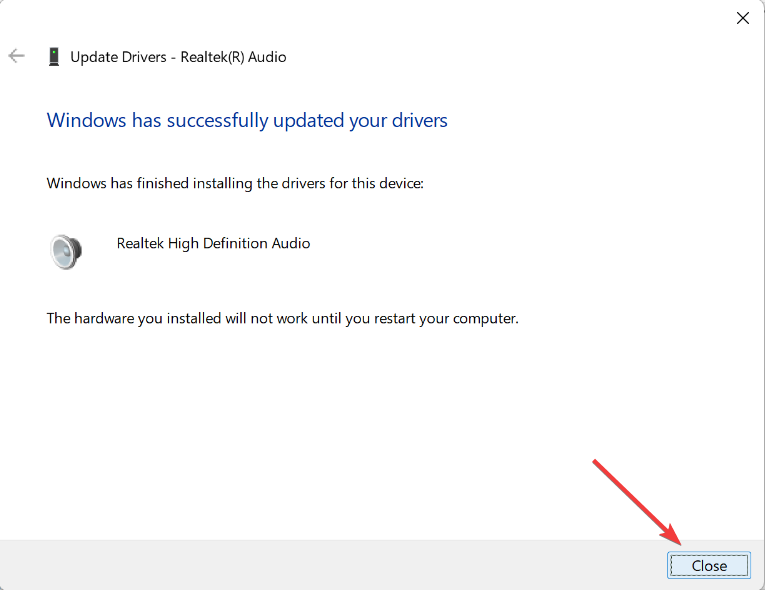
- შემდეგ, დააწკაპუნეთ დიახ თქვენი კომპიუტერის გადატვირთვის მოთხოვნაზე.
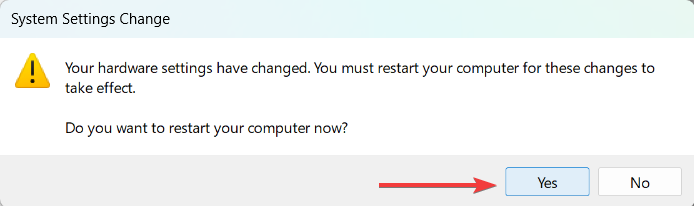
5. შეასრულეთ სისტემის აღდგენა
- დააჭირეთ ფანჯრები გასაღები, ტიპი აღდგენადა დააწკაპუნეთ შექმენით აღდგენის წერტილი.

- სისტემის თვისებების ფანჯარაში და დააწკაპუნეთ Სისტემის აღდგენა ღილაკი.

- აირჩიეთ აირჩიეთ აღდგენის სხვა წერტილი ვარიანტი და დააწკაპუნეთ შემდეგი.

- შემდეგ აირჩიეთ აღდგენის წერტილი და დააწკაპუნეთ შემდეგი.

- შემდეგ, დააწკაპუნეთ დასრულება.

თუ 0xC00D36FA შეცდომა გადაუჭრელი რჩება წინა ნაბიჯების მცდელობის შემდეგ, შეიძლება დაგჭირდეთ განიხილოთ Windows-ის გადატვირთვა.
თუ თქვენ გაქვთ მეტი შეკითხვა ან წინადადება, დატოვეთ ისინი კომენტარების განყოფილებაში ქვემოთ.
ჯერ კიდევ გაქვთ პრობლემები? გაასწორეთ ისინი ამ ხელსაწყოთი:
სპონსორირებული
მძღოლებთან დაკავშირებული ზოგიერთი საკითხი შეიძლება უფრო სწრაფად მოგვარდეს სპეციალური ხელსაწყოს გამოყენებით. თუ ჯერ კიდევ გაქვთ პრობლემები თქვენს დრაივერებთან, უბრალოდ გადმოწერეთ DriverFix და გაუშვით იგი რამდენიმე დაწკაპუნებით. ამის შემდეგ, ნება მიეცით მას ხელში ჩაიგდოს და გამოასწორეთ ყველა თქვენი შეცდომა უმოკლეს დროში!

![აუდიო სერვისი არ მუშაობს [Windows 11 Fix]](/f/aff8122cd5dfa961b6617fe1b78e68ad.png?width=300&height=460)